当需要修改Win10系统和软件的设置时,经常用到修改注册表,比如Win10新版风格时钟要解锁应用。要修改的注册表项如果路径深,需要层层打开。小编教大家一个快速定位注册表编辑某修改项的方法。
首先新建一个文本文档,然后把以下代码复制到其中:
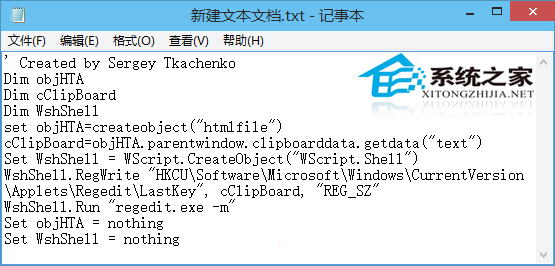
然后把该文本文档重命名为regedit.vbs。如图:
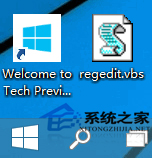
注:重命名需要显示文件的扩展名,并且修改扩展名后会提示“如果改变文件扩展名,可能会导致文件不可用”警告窗口,点击“是”即可。
以后再看到某个需要修改注册表的教程,那么只需先复制教程中的注册表的路径,然后立即双击regedit.vbs,会弹出“打开文件 – 安全警告”窗口,点击“打开”,在弹出的“用户帐户控制”窗口中点击“是”,然后就会打开“注册表编辑器”,并直接定位至以上路径的注册表项。如图:
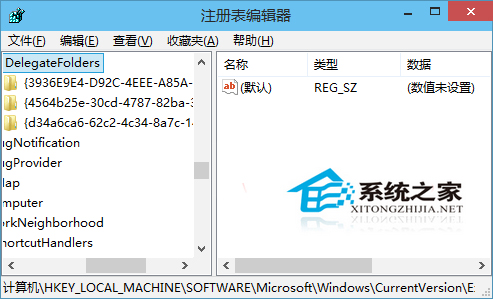
注册表,英文名为Registry,是Microsoft Windows中的一个重要的数据库,用于存储系统和应用程序的设置信息。注册表由键(或称“项”)、子键(子项)和值项构成。采用本文的方法就能快速定位到要修改的项。
【Win10快速定位注册表编辑器某修改项的方法】相关文章:
★ Win10预览版14942 Edge浏览器闪退怎么办?Win10 Edge闪退官方解决方法
★ win10任务栏Intel快速存储技术图标消失了找回的方法
★ Win10无法打开网站提示缺少一个或多个网络协议两种解决方法
★ Win10系统如何清理猎豹浏览器缓存?Windows10清理猎豹浏览器缓存的两种方法
★ win10如何取消隐藏文件?win10取消隐藏文件夹的方法
★ Win10预览版14965怎么快速定位并大对开注册表某一项?
